第一步:啟動VISTA進入系統桌面,實際上VISTA的界面和XP還是有很大區別的,當然界面更加漂亮是不可否認的。

第二步:我們點左下角的Windows窗口按鈕,類似於我們之前使用系統中的“開始”,然後選擇“網絡”來設置網絡相關信息。

第三步:打開“網絡”後就能夠看到當前網絡中的所有計算機了,這個和我們之前系統中的網上鄰居類似,所有計算機都會顯示在“網絡”窗口中。我們不用理會這個界面顯示,而是點上方的“網絡和共享中心”,這個“網絡和共享中心”是VISTA網絡設置的核心。

第四步:進入“網絡和共享中心”後我們可以通過左邊的“設置連接或網絡”來添加一個網絡連接,和XP系統一樣VISTA將啟動一個網絡設置向導來完成網絡的配置工作。

第五步:首先是“選擇一個連接選項”,如果我們的家庭網絡是通過ADSL線路上網的話,我們選擇第一項——“連接到internet,設置無線,寬帶或撥號連接”,點“下一步”按鈕繼續。
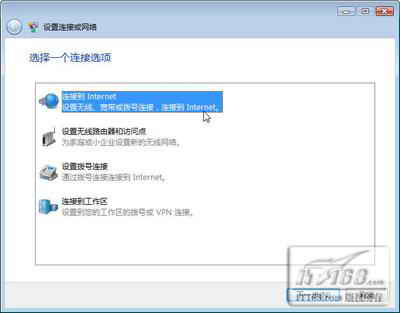
第六步:系統會自動檢測你的網絡設置,如果你是通過局域網自動獲得IP方式上網的話,VISTA將自動設置你的網絡參數。不過由於我們是通過ADSL上網,所以必須要進行PPPOE撥號。所以在接下來的“您想如何連接”窗口我們選擇“寬帶PPPOE,使用需要用戶名和密碼的DSL或電纜連接”。

第七步:之後就是按照向導“鍵入您的internet服務提供商ISP提供的信息”了,包括用戶名,密碼等。
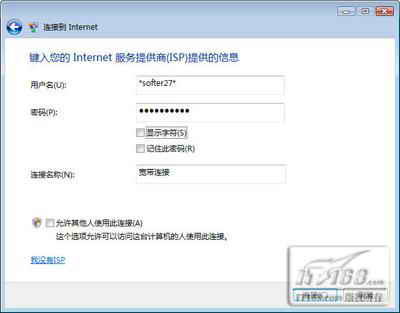
第八步:在VISTA系統中撥號建立向導有一個特別之處,那就是添加了一個“顯示字符“,如果我們在設置時把這個顯示字符前打上對勾,那麼密碼中的信息將可以明文查看,因為VISTA設置PPPOE撥號密碼只需要輸入一次,結合這個顯示字符可以有效減少因為誤輸入而出錯事情的發生。其他參數設置和XP系統中一樣。
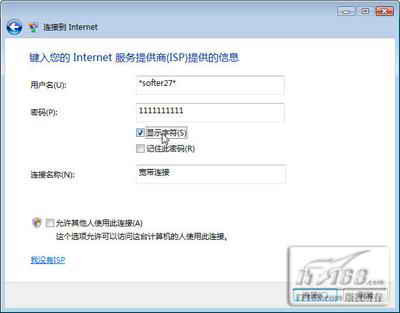
第九步:設置完畢後我們就添加了PPPOE撥號程序,再次回到“網絡和共享中心”,我們點左邊的“管理網絡連接”。

第十步:在“網絡連接”中我們會看到剛剛添加的“ADSL寬帶連接”和“網卡自身的本地連接”。

第十一步:雙擊該寬帶連接圖標我們將啟動ADSL撥號窗口,這裡的所有操作和XP下一樣,點“連接”按鈕就可以成功通過ADSL線路上網了。

第十二步:雖然我們可以通過PPPOE連接ADSL網絡了,但是安全是一個大問題。而VISTA好就好在系統中有一個網絡類型可以提供給我們選擇,這對於大多數沒有一定計算機水平的普通用戶來說比較方便,可以輕松的實現在不同網絡環境下的安全設置。
具體方法就是在“網絡和共享中心”設置窗口中能夠看到一個名為“NETWORK專用網絡”的設置,這說明當前我們的VISTA系統網絡訪問是針對專用網絡而言的,在這種情況下安全防范級別比較低,我們可以從圖中看到“網絡發現”是啟用的,其他連接到網絡的計算機可以輕松查到本機。這種設置肯定是不滿足我們ADSL上網需求的,我們直接點“NETWORK專用網絡”右邊的“自定義”。

第十三步:默認情況下有兩個網絡類型提供給我們普通用戶,這都是VISTA幫我們設置的,一個是公用網絡,在該網絡設置中將限制發現其他計算機和設備,並限制某些程序使用網絡。另一個則是專用網絡,在該網絡設置中將使您能夠看到計算機和設備,同時使您自己的計算機可以被發現,也就是說在專用網絡中的設備沒有公用望落那樣苛刻,安全級別要低一些。因為我們是通過ADSL上網,網絡屬於公共網,所以應該通過“自定義網絡設置”窗口下方的“更改”按鈕進行修改。
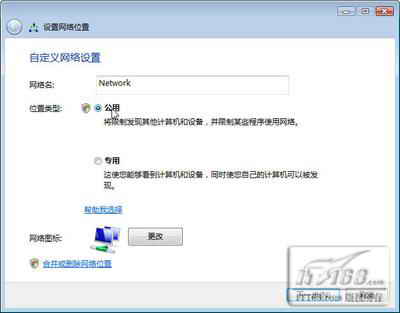
第十四步:從默認的專用網絡設置修改成公用網絡設置後我們的計算機網絡訪問級別就更高了。
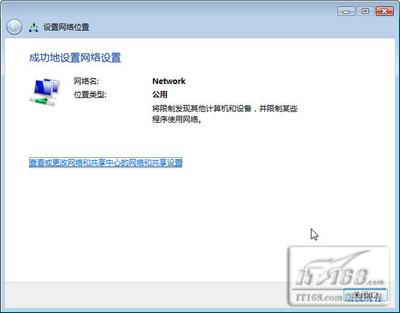
第十五步:再次查看“網絡和共享中心”,會看到網絡狀況變成了“公用網絡”,而下面的“共享和發現”參數設置也有了變化,從而更加安全。

總 結:
從本文介紹的內容上看在VISTA下進行ADSL撥號大部分操作和XP類似,但是在功能和安全性上卻有了大幅度提升,更加適合低端用戶使用,可以幫助技術水平不高的用戶配置自己的網絡更加安全。